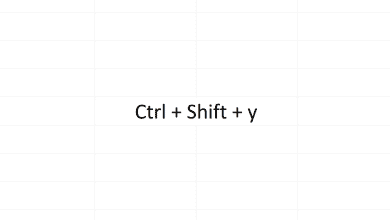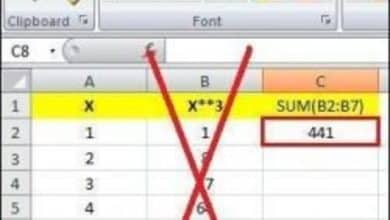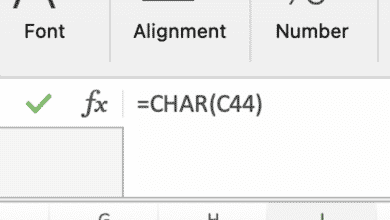Joshua est étudiant diplômé à l’USF. Il s’intéresse à la technologie d’entreprise, à l’analyse, à la finance et au lean six sigma.
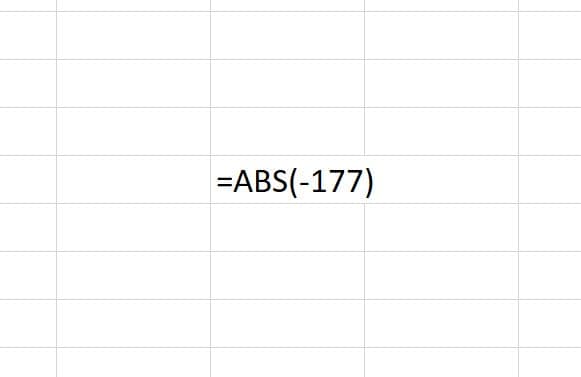
La fonction ABS apparaît ci-dessus comme elle le ferait lorsqu’elle est saisie dans une cellule de feuille de calcul Excel. Une fois cette fonction entrée dans la cellule, elle renverrait un 177 positif.
Créé par Joshua Crowder
Comment fonctionne la fonction ABS
La fonction de valeur absolue (Fonction ABS) permet à un utilisateur d’Excel de renvoyer la valeur absolue d’un nombre. Ainsi, si la fonction ABS est utilisée avec un nombre négatif, un nombre positif sera renvoyé. Si la fonction ABS est utilisée sur un nombre positif, un nombre positif sera également renvoyé. De plus, il peut être ajouté à d’autres calculs pour trouver la valeur absolue d’une partie du calcul ou du résultat final.
Syntaxe de la fonction ABS pour les feuilles de calcul Excel
Pour que cette fonction fonctionne dans une feuille de calcul Excel, elle doit être utilisée avec un nombre réel (ou faire référence à un nombre réel). La fonction peut fonctionner dans l’un des trois scénarios décrits ci-dessous :
=ABS(5)
Dans ce cas, la valeur absolue de 5 sera renvoyée. Le résultat qui restera dans la cellule sera un 5. Cela montre que lorsqu’un nombre positif est utilisé avec les fonctions ABS, le même nombre positif sera renvoyé.
=ABS(-5)
Dans ce cas, la valeur absolue de -5 sera renvoyée. Le résultat qui restera dans la cellule sera 5. Tous les nombres négatifs utilisés avec cette fonction deviendront des nombres positifs.
=ABS(A1)
Dans ce cas, la valeur absolue du nombre qui se trouve dans la cellule A1 sera renvoyée. De plus, les références de cellule qui ont une arithmétique (par exemple A1+B2) donneront également un nombre positif.
=ABS(5*-5)
Dans ce cas, la valeur absolue du résultat sera renvoyée. Toute arithmétique calculée avec cette fonction renverra une valeur positive. La réponse qui serait renvoyée pour cette fonction serait 25.
=44*ABS(5*-5)
Faites défiler pour continuer
Ici, la valeur absolue ne fournira qu’une valeur absolue pour une partie d’une formule. Il peut être ajouté à n’importe quelle formule pour trouver la valeur absolue de n’importe quelle partie d’une formule. Cette situation peut être utilisée avec un certain type de calcul d’intervalle.
Saisie de la formule dans une feuille de calcul
Que la fonction soit utilisée avec une référence à une autre cellule ou en tant que nombre, elle doit être ajoutée à une cellule sous la forme d’une formule comme les exemples discutés précédemment. Pour créer une formule, il faut cliquer sur une cellule et taper « =ABS( » dans cette cellule ou dans la barre de formule sous le ruban. Une fois la formule terminée, vous pouvez appuyer sur le bouton Entrée pour exécuter la formule .
Insertion de la fonction ABS
La fonction ABS peut également être insérée dans une feuille de calcul. Pour ce faire, une cellule est d’abord sélectionnée. Ensuite, l’onglet des formules peut être cliqué, suivi de la sélection du bouton « Math & Trig » sur le ruban Excel. La sélection ABS de la liste est alors choisie.
Insertion de la fonction ABS à partir de l’onglet Formules
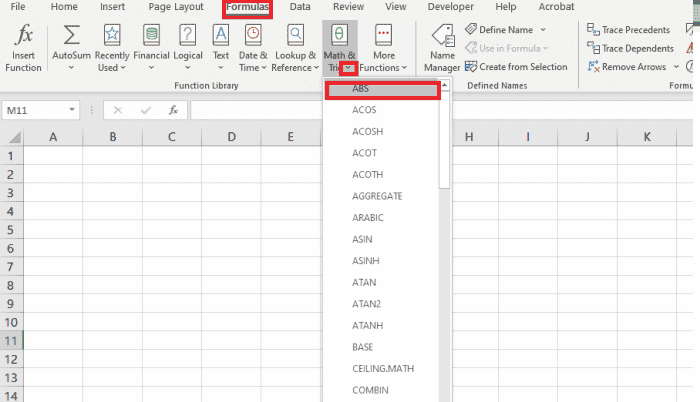
Pour insérer la fonction ABS à partir de l’onglet Formule, vous devez d’abord accéder à Formules → Math & Trig → ABS
Créé par Joshua Crowder
Une fois la fenêtre d’argument de la fonction affichée, une référence de cellule, une arithmétique avec des références de cellule, un nombre ou une arithmétique avec des nombres doit être ajoutée au champ numérique. Ensuite, Ok peut être sélectionné pour renvoyer la valeur absolue à la cellule qui a été sélectionnée.
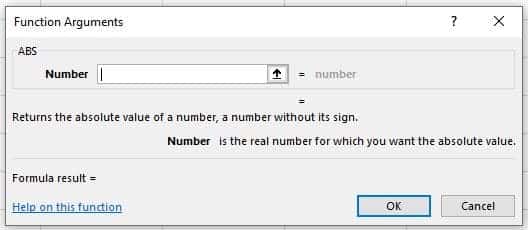
L’insertion de la fonction ABS à partir des onglets de formule vous donne l’avantage de ne pas avoir à saisir la formule. Les seules données qui doivent être saisies dans la fenêtre des arguments des fonctions sont les nombres ou les références de cellule.
Créé par Joshua Crowder
Comment utiliser la fonction de valeur absolue dans Excel
Références
Microsoft. (sd). Fonction ABS. Extrait le 4 janvier 2020 de https://support.office.com/en-us/article/abs-function-3420200f-5628-4e8c-99da-c99d7c87713c.
Crowder, J. (2020, 4 janvier). Comment utiliser la fonction de valeur absolue dans Excel. Extrait le 4 janvier 2020 de https://youtu.be/gctQJ0rhm30.
Articles Liés
En savoir plus sur les fonctions dans Excel
Pour en savoir plus sur l’utilisation des fonctions dans Excel, je vous recommande d’acheter Formules et fonctions Excel pour les nuls.
Ce contenu est exact et fidèle au meilleur de la connaissance de l’auteur et ne vise pas à remplacer les conseils formels et individualisés d’un professionnel qualifié.
© 2020 Josué Crowder